麥克風在 Google Meet 中無法使用?嘗試這些常見的修復

發現解決 Google Meet 麥克風問題的有效方法,包括音頻設置、驅動程序更新等技巧。
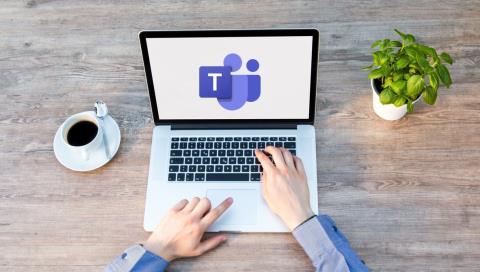
自 2016 年以來,Microsoft Teams 一直是 Office 365 的一部分。此辦公通信應用程序和服務提供多種功能,例如視頻通話、消息傳遞和團隊頻道。要使用所有這些功能,您需要將聯繫人添加到 Microsoft Teams。
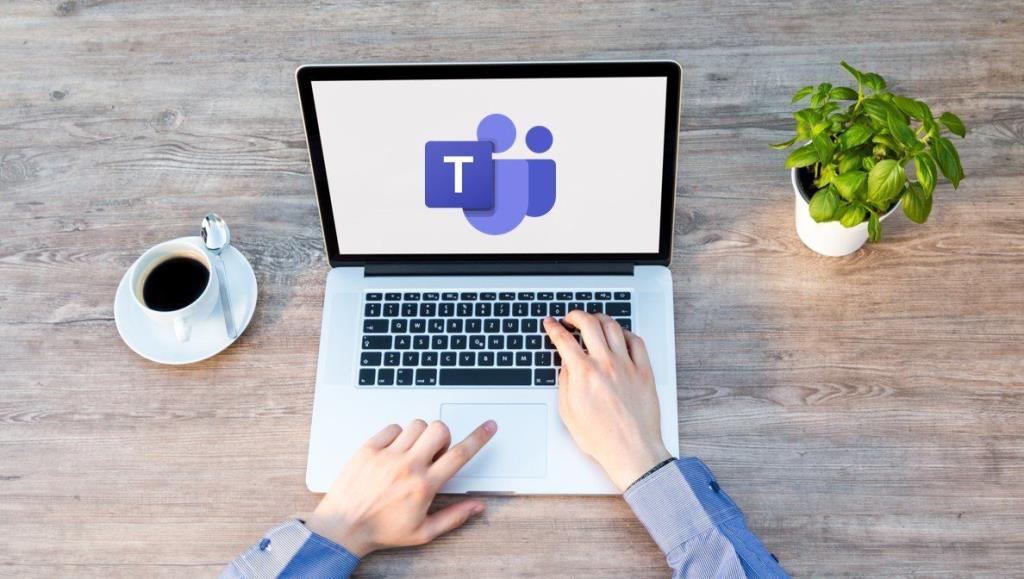
您的聯繫人通常是您想要與之交互、添加到團隊頻道或分配任務的個人。對於組織,可能不需要將聯繫人添加到 Microsoft Teams,因為這是從組織的目錄自動更新的。但是,對於個人 Teams 帳戶,可以使用下面介紹的方法添加聯繫人。
為個人 Microsoft Teams 帳戶添加新聯繫人
如果您的 Microsoft Teams 帳戶是個人帳戶,它不是由組織分配的,則可以使用以下任何一種方法來添加聯繫人。
通過在移動應用程序上同步移動設備聯繫人
在 Microsoft Teams 上添加聯繫人的一種方法是將通訊簿上的聯繫人與 Microsoft Teams 同步。檢查以下步驟以了解如何執行此操作:
第 1 步:在您的移動設備上啟動 Microsoft Teams。
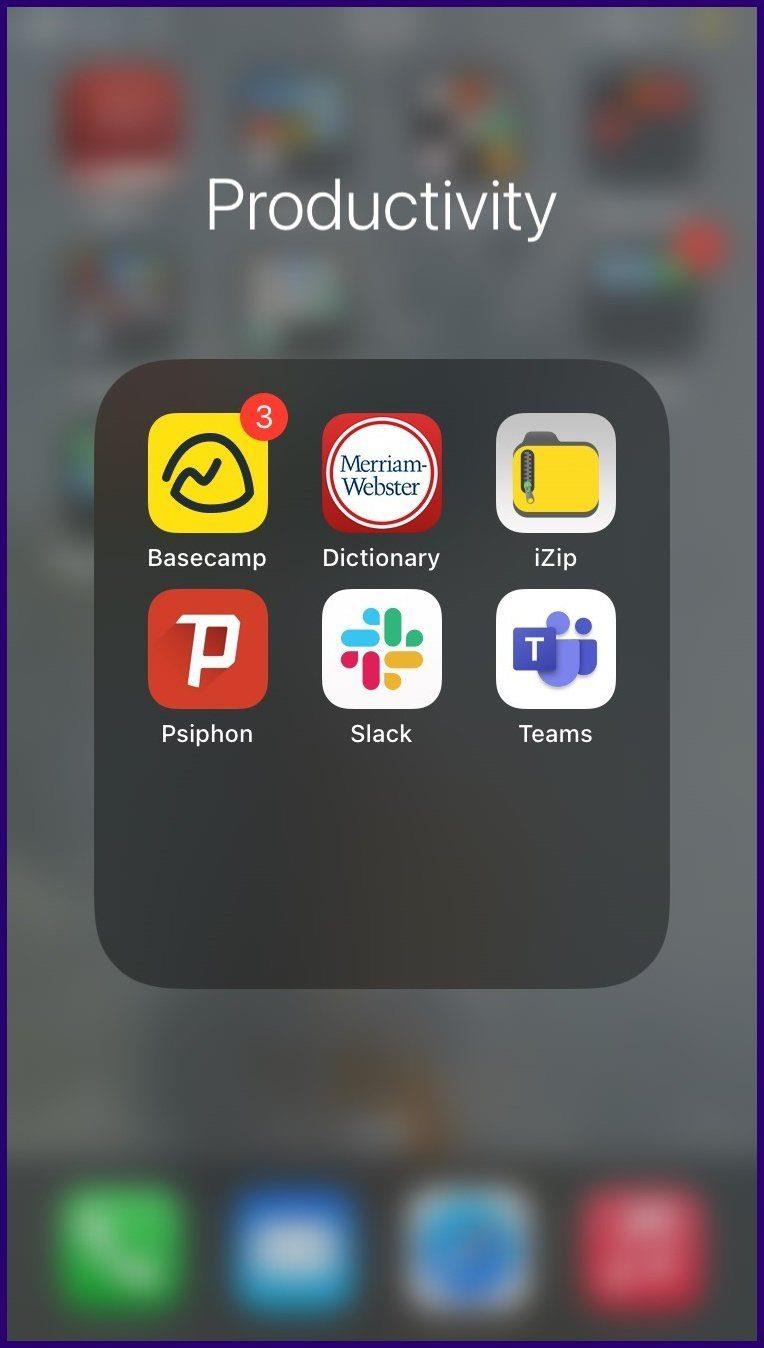
第 2 步:點擊您的個人資料圖片。
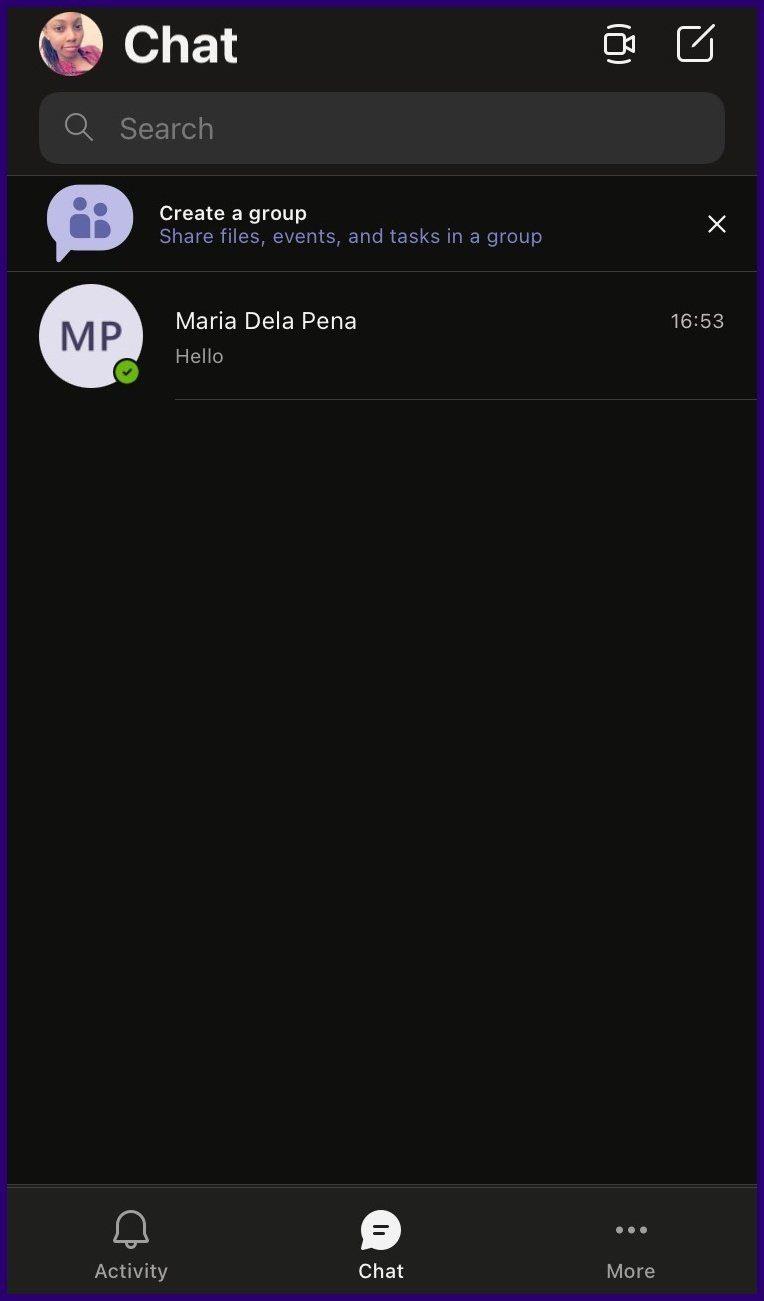
第三步:點擊設置。
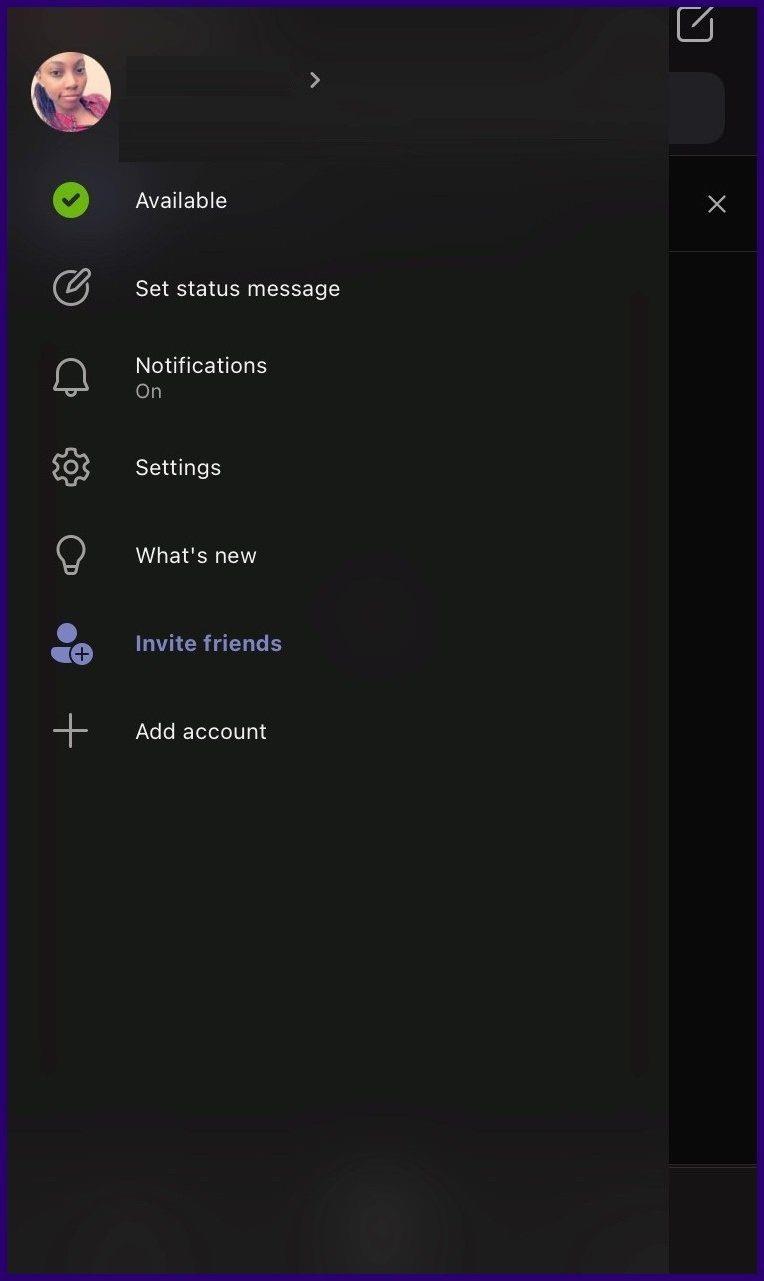
第4步:點擊人。
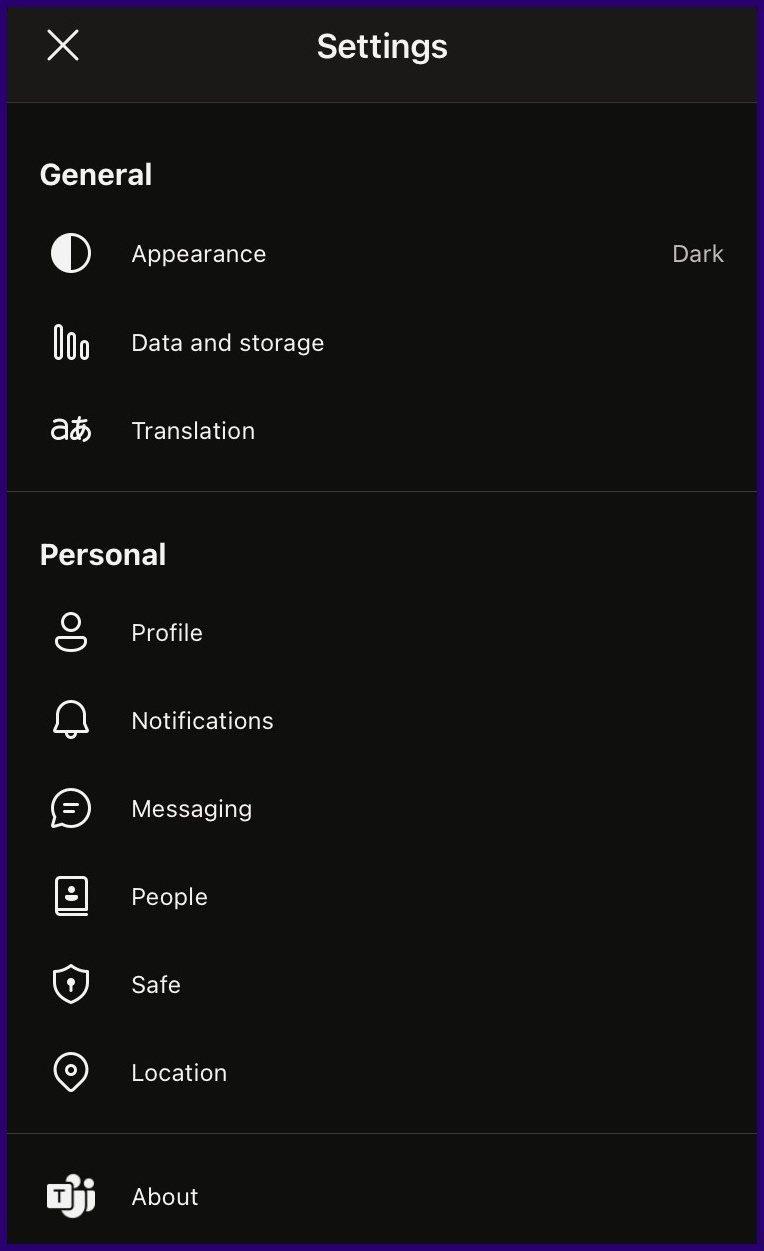
第 5 步:如果同步我的設備聯繫人旁邊的切換顯示灰色填充,請點擊它以啟用聯繫人同步。完成此操作後,電話簿上與 Microsoft Teams 帳戶的聯繫人將同步到您的 Microsoft Teams 聯繫人。
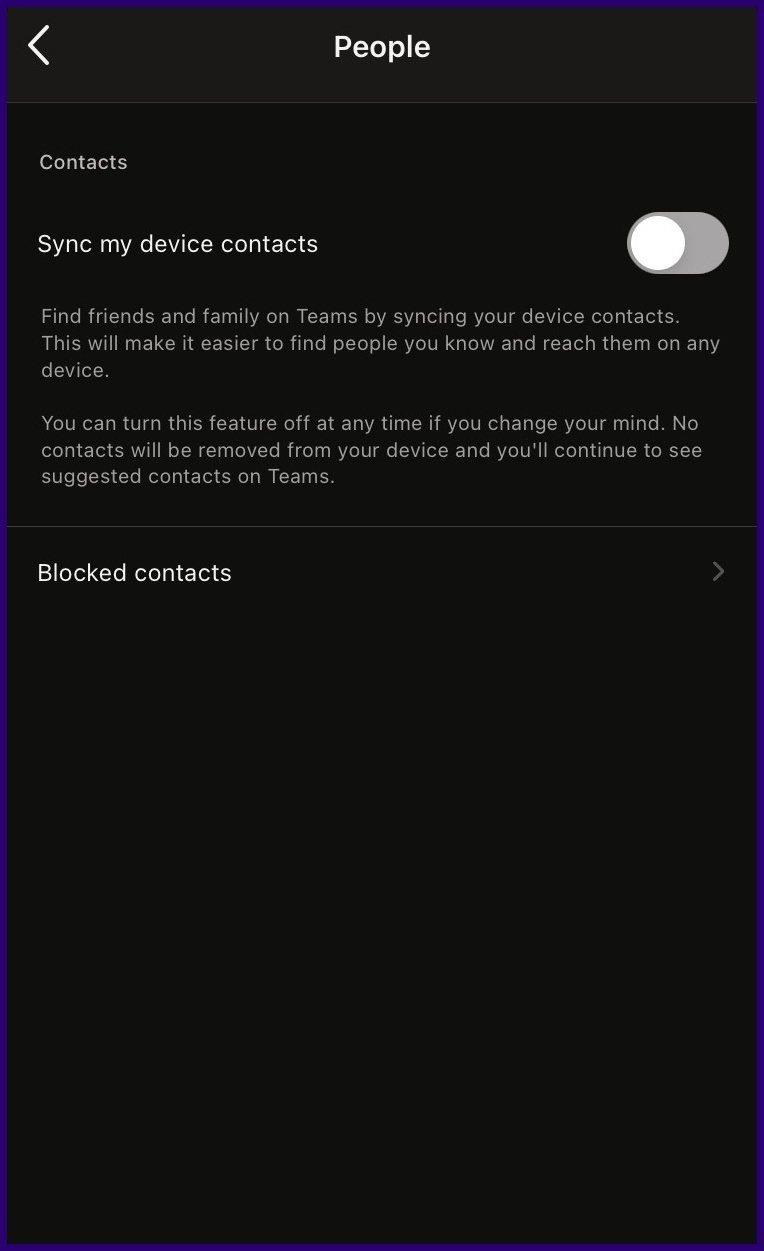
通過在 PC 上同步移動設備聯繫人
Microsoft Teams 用戶還可以將移動設備上的聯繫人與 PC 同步。這是它的工作原理。
第 1 步:在您的 PC 上啟動 Microsoft Teams。
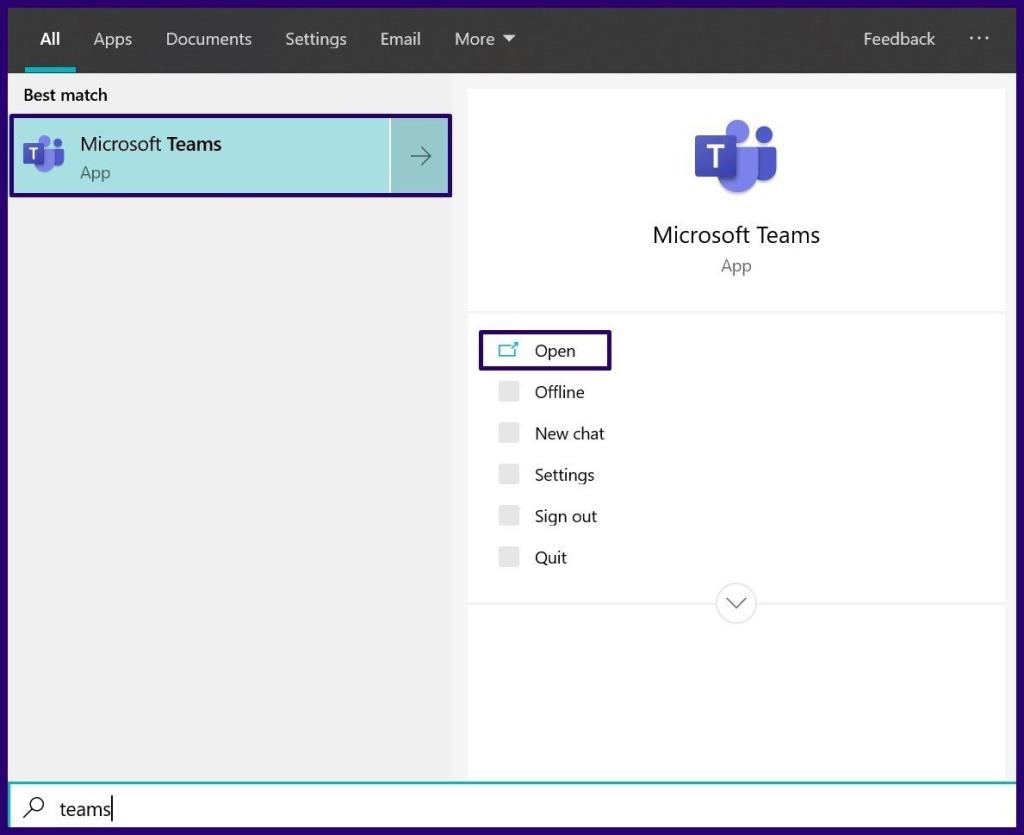
第 2 步:在左窗格的底部,單擊查找並邀請人員。
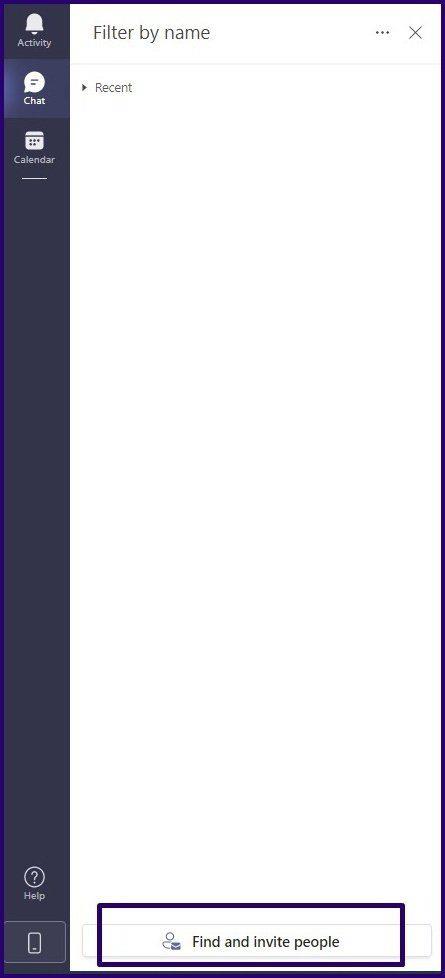
第 3 步:在新對話框中,單擊同步移動設備聯繫人。
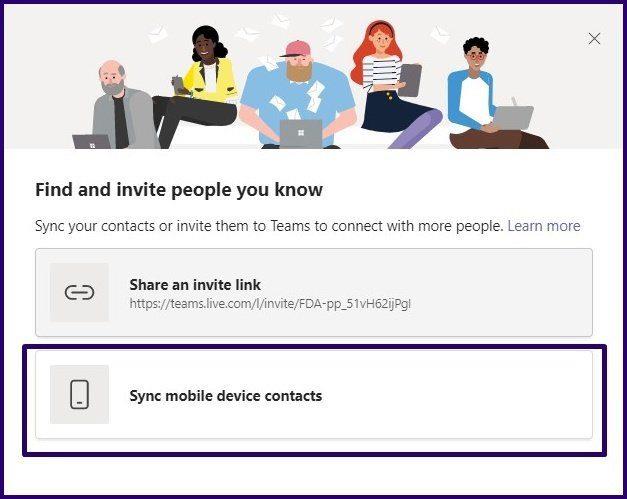
第四步:用移動設備掃描電腦上的二維碼。
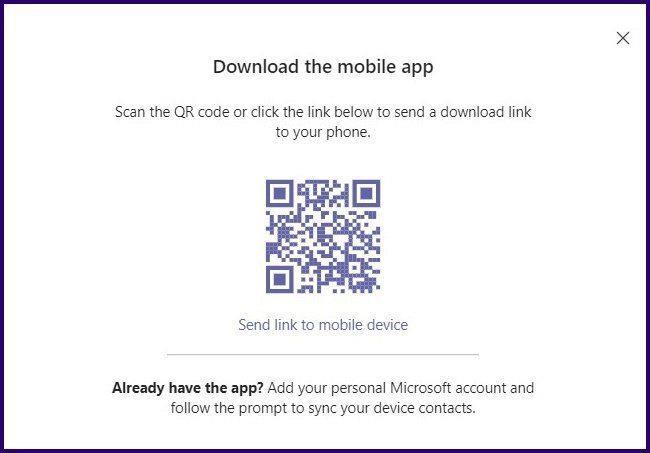
第 5 步:在您的手機上下載應用程序後,按照提示同步您的設備聯繫人。
通過聊天在 Teams 中添加新聯繫人
通過搜索鏈接到用戶的個人 Microsoft Teams 帳戶的電子郵件地址,您還可以添加他們。這是它的工作原理。
第 1 步:啟動 Microsoft Teams。
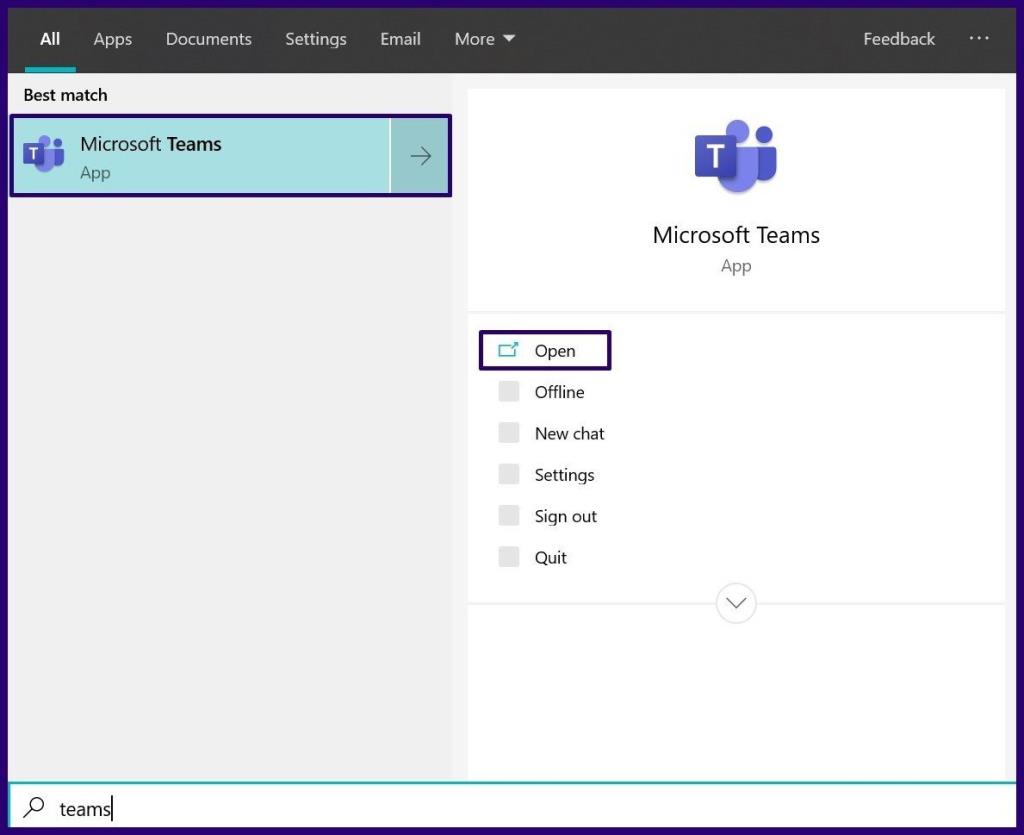
第 2 步:在應用程序窗口左窗格的頂部,選擇新聊天,這應該會啟動一個新的聊天窗口。
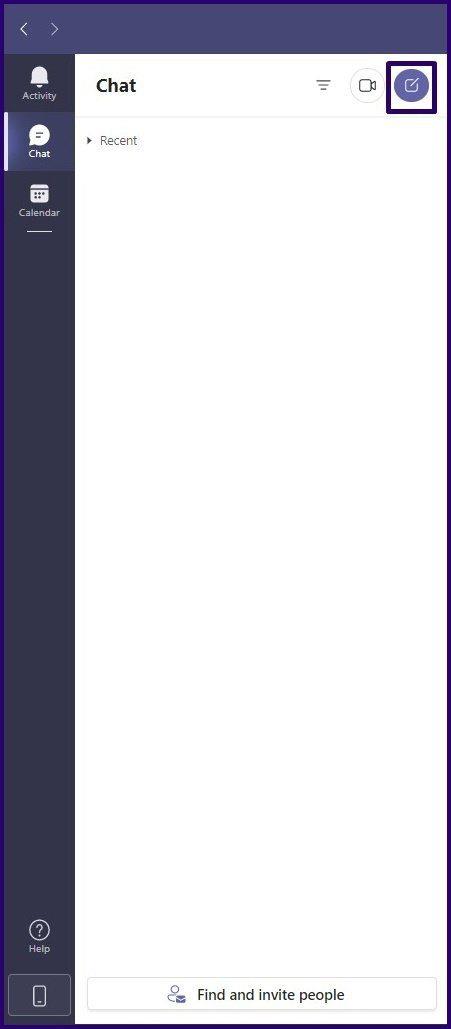
第 3 步:在“收件人”字段中的窗口頂部,鍵入與所需聯繫人的 Microsoft Teams 帳戶相關聯的姓名、電子郵件或電話號碼。
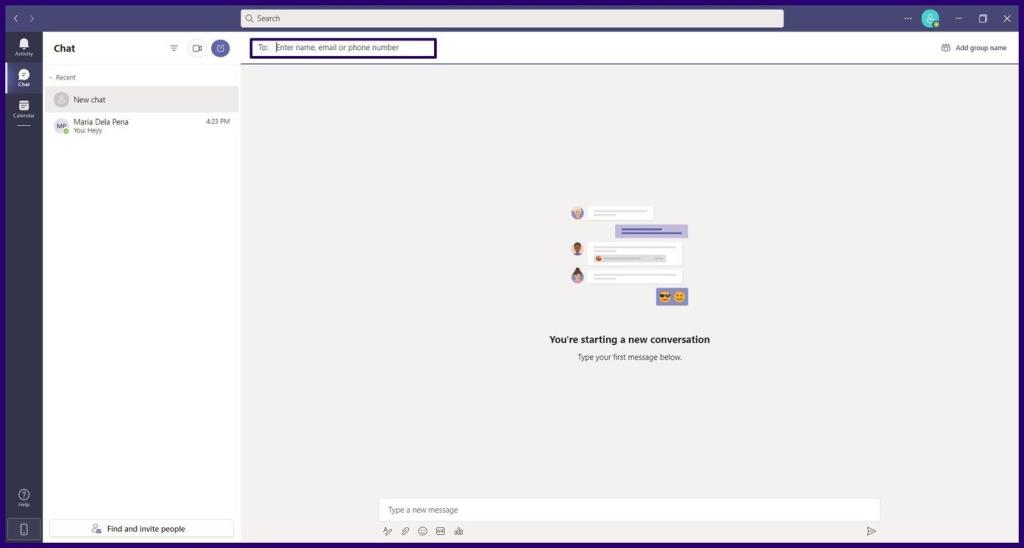
聯繫人接受您的聊天請求後,應自動將其添加到您的聯繫人中。
通過共享鏈接在 Teams 中添加新聯繫人
在 Microsoft Teams 上添加聯繫人的另一種方法是共享邀請鏈接。該鏈接可以通過短信、電子郵件、社交媒體平台或即時消息發送。這是如何做:
第 1 步:啟動 Microsoft Teams。
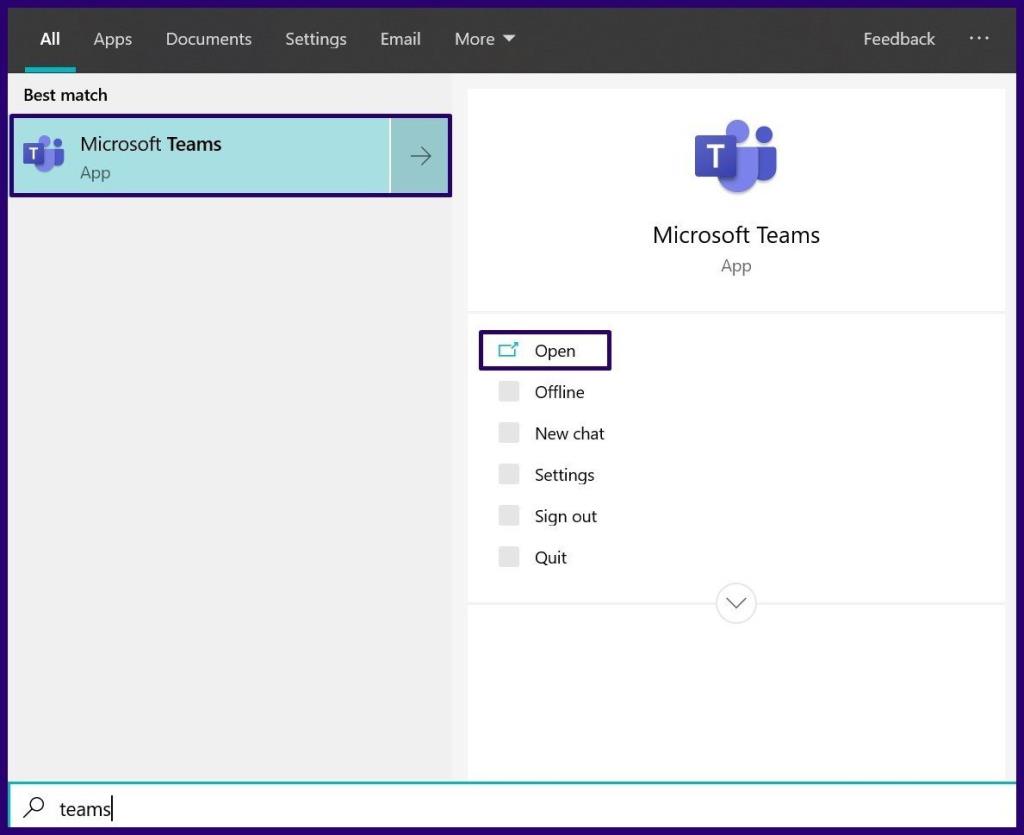
第 2 步:在左窗格的底部,單擊查找並邀請人員。
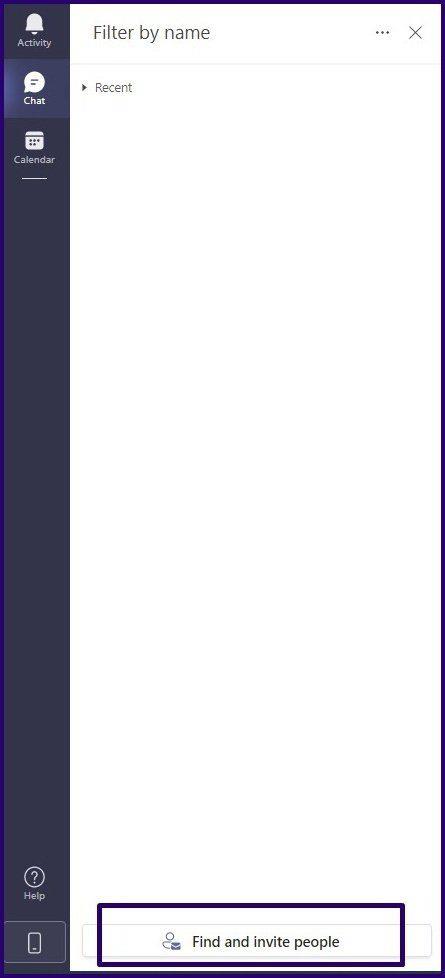
第 3 步:在新對話框中,單擊共享邀請鏈接,這會將鏈接複製到剪貼板。
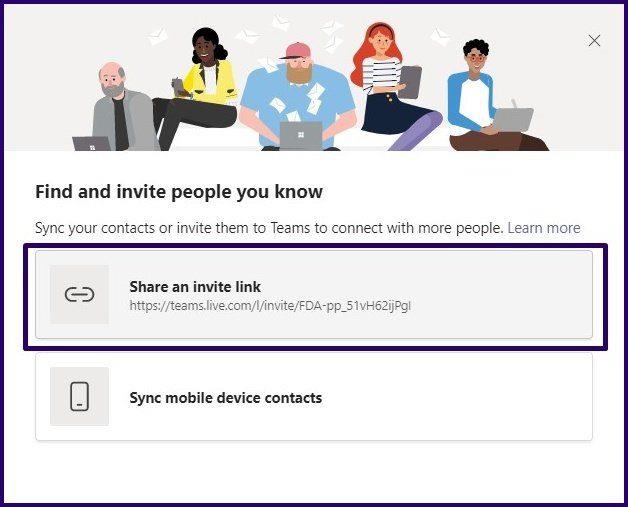
第 4 步:啟動首選平台,例如通過電子郵件發送並粘貼鏈接以與聯繫人共享。一旦聯繫人選擇了鏈接,他們就會自動添加到您的通訊錄中。
為組織 Microsoft Teams 帳戶添加新聯繫人
如果您的 Microsoft Teams 帳戶已鏈接到您的組織或學校,您可以使用以下步驟從您的目錄中添加聯繫人:
第 1 步:在您的 PC 上啟動 Microsoft Teams。
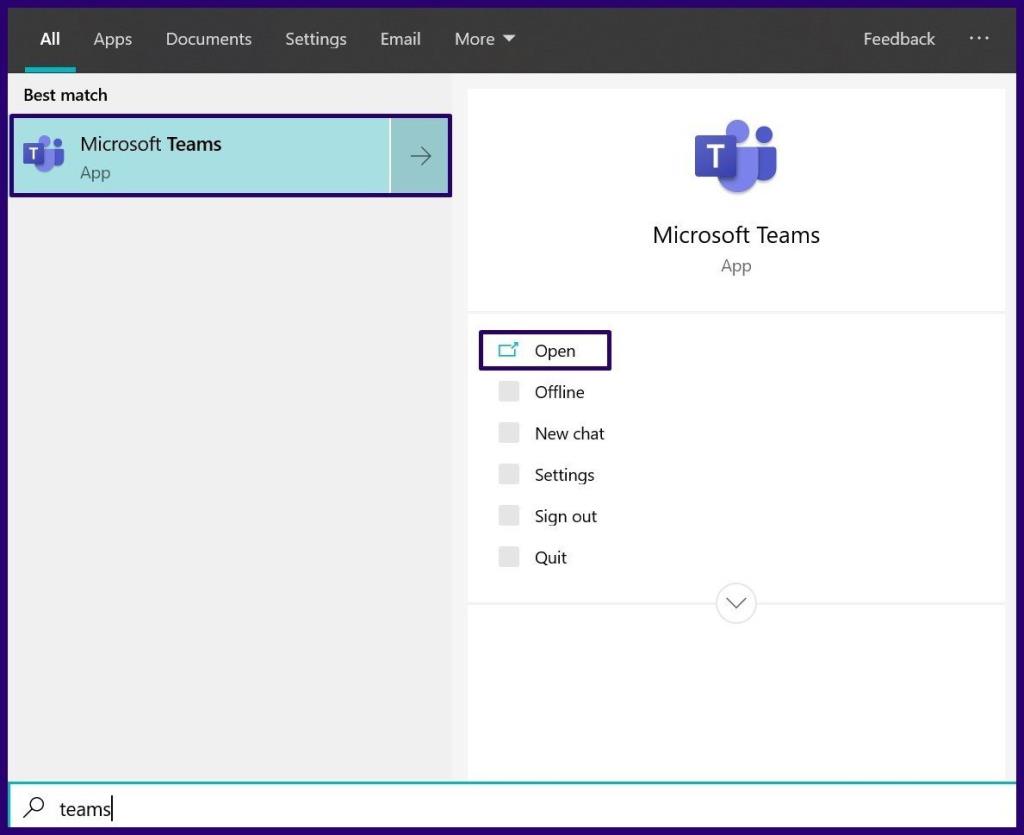
第 2 步:在左側窗格中,單擊呼叫。
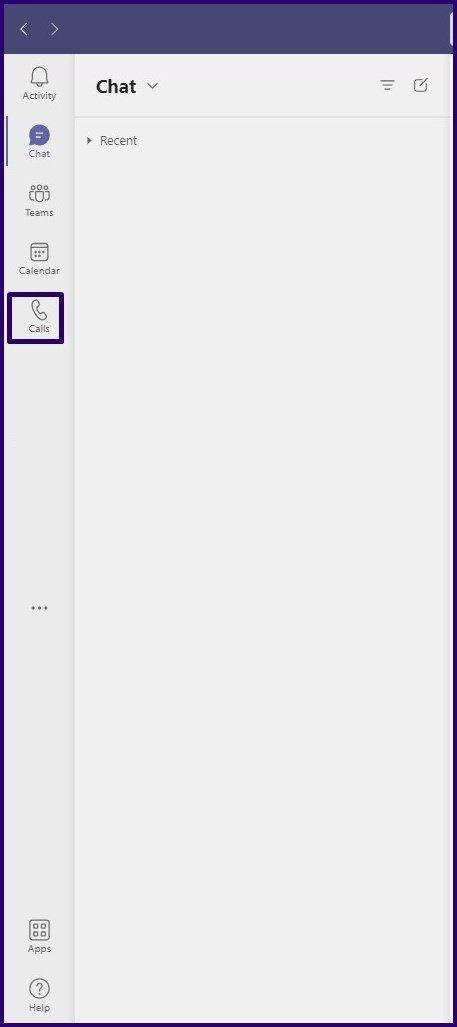
第 3 步:在新窗口中,單擊聯繫人。
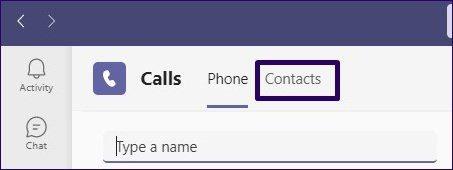
第四步:點擊添加聯繫人。

第 5 步:鍵入您需要添加的聯繫人的姓名,Microsoft Teams 將在目錄中檢查它。
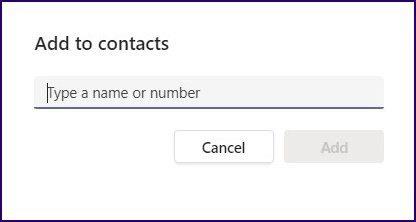
第六步:點擊添加按鈕。
在 Microsoft Teams 上阻止聯繫人
您可以使用上述任何方法將聯繫人添加到 Microsoft Teams 上的通訊錄。這樣,您就可以始終與您的組織、學校或大學中的人保持聯繫。如果您不想與他們互動,您也可以阻止任何联係人。
發現解決 Google Meet 麥克風問題的有效方法,包括音頻設置、驅動程序更新等技巧。
在 Twitter 上發送訊息時出現訊息發送失敗或類似錯誤?了解如何修復 X (Twitter) 訊息發送失敗的問題。
無法使用手腕檢測功能?以下是解決 Apple Watch 手腕偵測不起作用問題的 9 種方法。
解決 Twitter 上「出錯了,重試」錯誤的最佳方法,提升用戶體驗。
如果您無法在瀏覽器中登入 Google 帳戶,請嘗試這些故障排除提示以立即重新取得存取權限。
借助 Google Meet 等視頻會議工具,您可以在電視上召開會議,提升遠程工作的體驗。
為了讓您的對話更加安全,您可以按照以下步驟在行動裝置和桌面裝置上為 Instagram 聊天啟用端對端加密。
了解如何檢查您的 Dropbox 安全設定有助於確保您的帳戶免受惡意攻擊。
YouTube TV 為我們提供了許多堅持使用的理由,因為它融合了直播電視、點播視頻和 DVR 功能。讓我們探索一些最好的 YouTube 電視提示和技巧。
您的三星手機沒有收到任何通知?嘗試這些提示來修復通知在您的 Samsung Galaxy 手機上不起作用的問題。








